微信图片怎么批量保存 微信电脑端如何批量保存聊天记录中的图片
更新时间:2023-12-30 15:51:01作者:yang
在日常生活中,微信已经成为我们不可或缺的社交工具之一,随着使用频率的增加,我们可能会遇到一个问题:如何批量保存微信聊天记录中的图片呢?特别是在微信电脑端,我们常常需要保存聊天记录中的图片,以便于后续查看或备份。微信电脑端如何批量保存聊天记录中的图片呢?下面将为大家介绍一种简单的方法。
方法如下:
1.登录微信电脑端软件,找到需要保存图片的聊天记录。
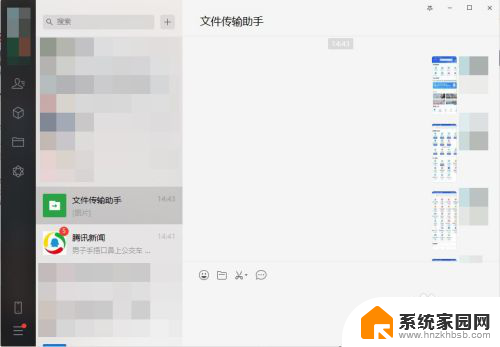
2.选择一张需要保存的图片,右键可以发现出现“多选”的选项。
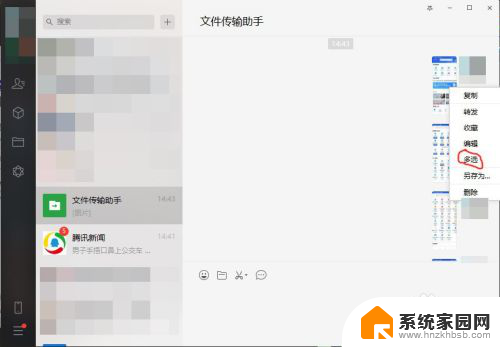
3.选定多选之后,对话框左侧会出现圆点。可以批量选择需要保存的图片。
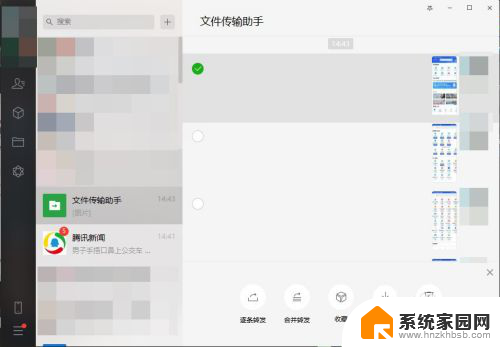
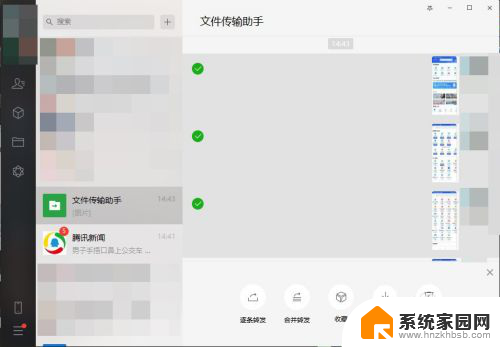
4.选择完毕后,点击下方的保存按钮。
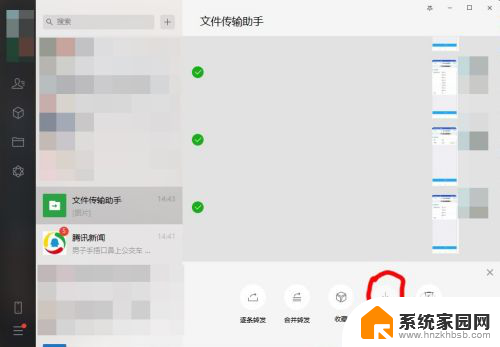
5.重新确认保存的图片内容,无误后点击确定。
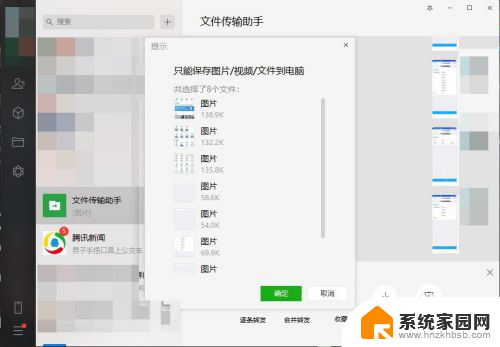
6.在跳出的对话框中选择保存路径。
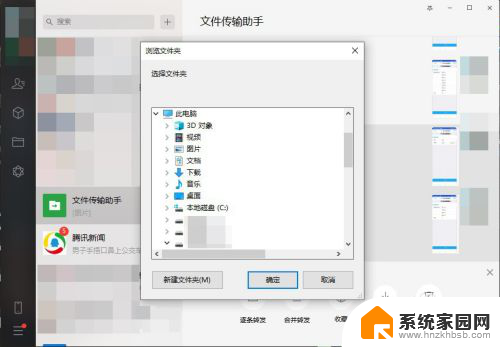
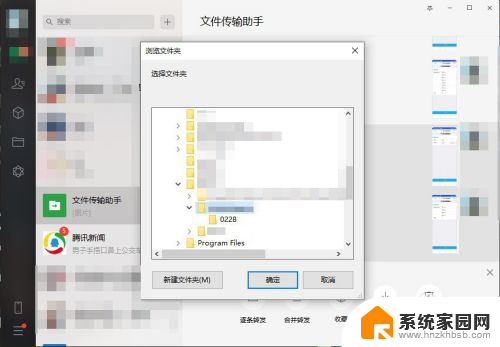
7.确定后在聊天界面显示已保存的提示。
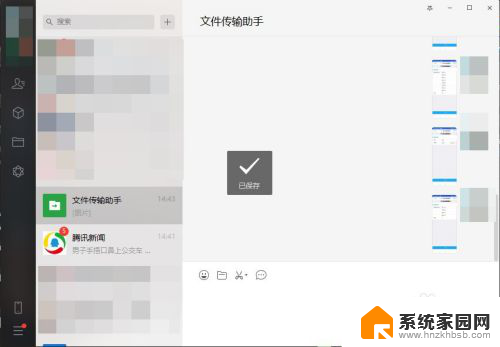
8.此时打开选定保存的文件路径,可以发现图片都已经保存在了该路径中。
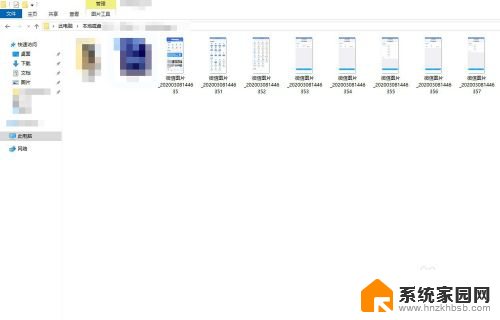
以上就是如何批量保存微信图片的全部内容,如果您需要,可以按照以上步骤进行操作,希望对大家有所帮助。
微信图片怎么批量保存 微信电脑端如何批量保存聊天记录中的图片相关教程
- 微信图片怎样保存到电脑上 微信图片保存到电脑的方法
- 微信里的图片怎样保存到相册 手机相册保存微信图片
- 电脑版的微信聊天记录保存在哪里 如何在微信电脑版保存聊天记录
- excel里面的图片怎么保存出来 如何批量导出Excel中的图片保存
- 电脑版微信的聊天记录保存在哪里 如何在微信电脑版导出聊天记录
- 微信咋截图 电脑版微信怎么截屏并保存图片
- 怎么导出电脑微信聊天记录 如何将微信聊天记录保存到电脑
- 怎么把微信图片保存到电脑桌面 如何把微信收藏的图片传到电脑桌面文件夹中
- 如何把微信中的照片保存到相册 微信图片保存到手机相册方法
- 微信未保存的群聊在哪里找 如何在微信中找到或退出未保存的群聊记录
- 台式电脑连接hdmi 电脑连接显示器的HDMI线怎么插
- 电脑微信怎么在手机上退出登录 手机怎么退出电脑上的微信登录
- 打开检查作业 如何使用微信小程序检查作业
- 电脑突然要求激活windows 如何解决电脑激活Windows问题
- 电脑输入密码提示错误 电脑密码输入正确却提示密码错误
- 电脑哪个键关机 电脑关机的简便方法是什么
电脑教程推荐